Cara Menghapus Halaman Kosong di Word
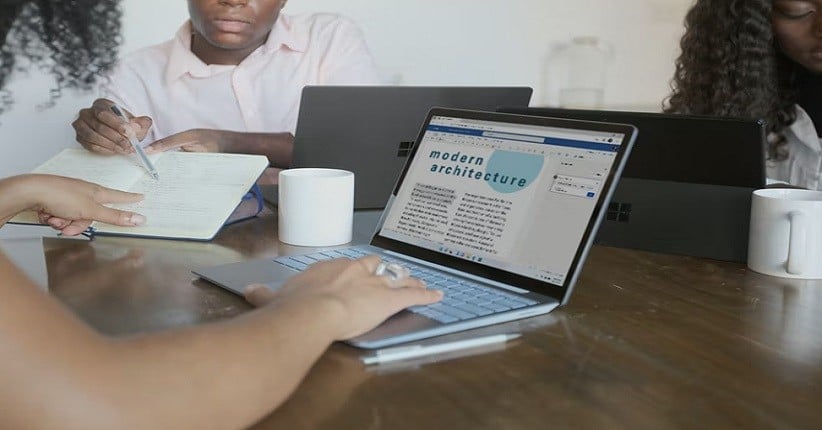
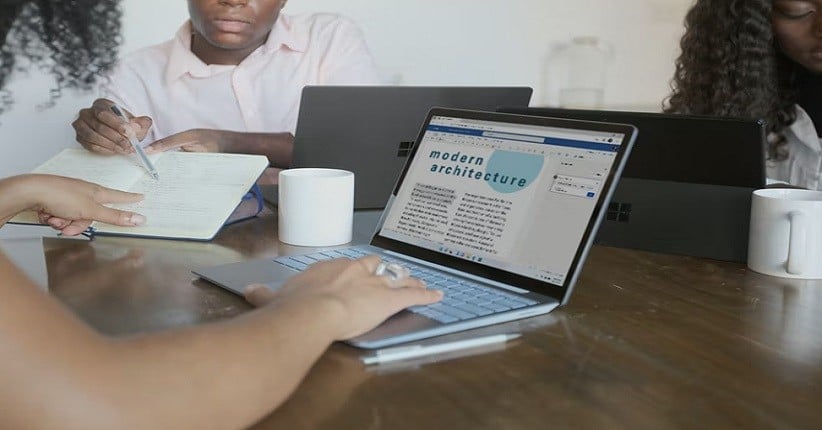
JAKARTA, iNews.id - Sudahkah Anda tahu cara menghapus halaman kosong di Word? Jika belum mengetahuinya, Anda bisa mengikuti langkah-langkah berikut ini.
Kemunculan halaman kosong tambahan di Microsoft Word sering kali terjadi akibat paragraf atau pembagian halaman yang sebenarnya tidak diperlukan. Beruntung, Anda bisa menghapus halaman itu.
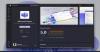
Jika Anda tidak mengetahui bagaimana caranya, tidak usah khawatir. Karena, metode untuk menghapus halaman kosong tersebut tidak sulit dikerjakan para pengguna World, sebagaimana dikutip dari WikiHow.
Menghapus Paragraf dan Pembagi Halaman yang Tidak Dibutuhkan

1. Buka dokumen di Microsoft Word
2. Tekan pintasan Ctrl + Shift + 8 pada komputer Windows atau Comd + 8 pada Mac

3. Tampilkan halaman kosong yang tidak dibutuhkan
4. Tandai ikom “¶“ atau pembagi halaman dengan mouse

5. Tekan tombol Delete.
6. Sembunyikan penanda paragraf
